windows10如何下载安装软件 win10怎么安装破解软件
更新时间:2023-09-03 16:05:09作者:xtliu
windows10如何下载安装软件,如今Windows 10作为一款广受欢迎的操作系统,为我们提供了无数便利的功能和应用,有些软件可能需要我们进行下载和安装,以满足个人或工作需求。究竟如何在Windows 10上下载和安装软件呢?同时对于一些破解软件,我们又该如何安装呢?本文将为大家详细介绍Windows 10下载安装软件的方法,并提供一些破解软件的安装技巧,希望能为大家带来帮助。
步骤如下:
1.打开win10系统的电脑,然后点击开始菜单。找到Microsoft Store并点击,如下图所示:
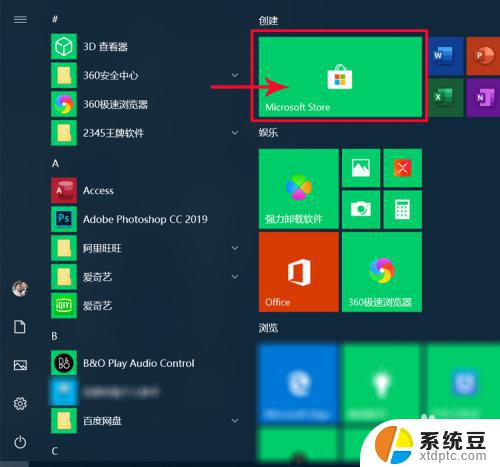
2.点击之后进入到如下界面。如下图所示:
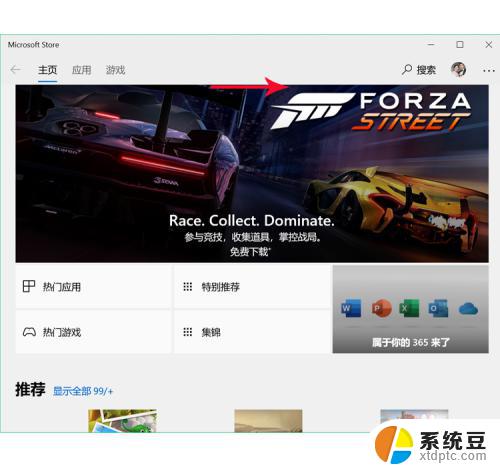
3.点击搜索图标调出搜索框,然后输入想要下载的软件,如下图所示:
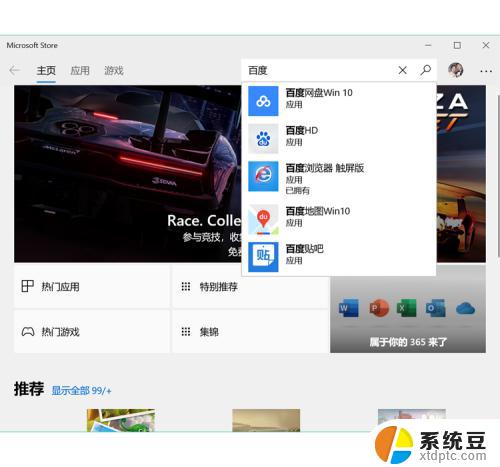
4.点击需要下载的软件,进入到如下界面。然后点击“获取”,如下图所示:
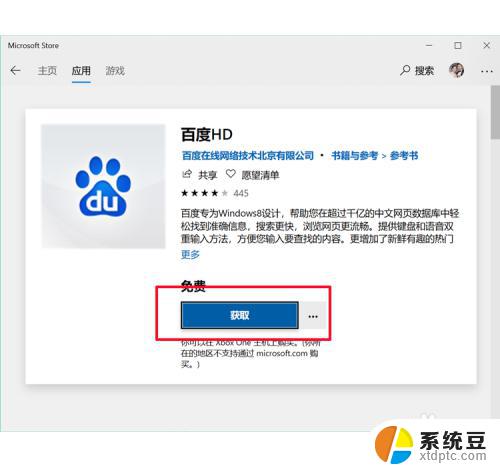
5.然后跳到如下界面,然后点击“安装”,如下图所示:
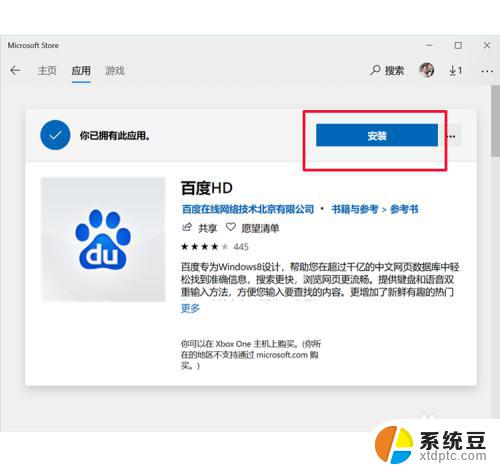
6.安装之后有个“启动”的按钮,然后点击按钮即可打开软件,如下图所示:
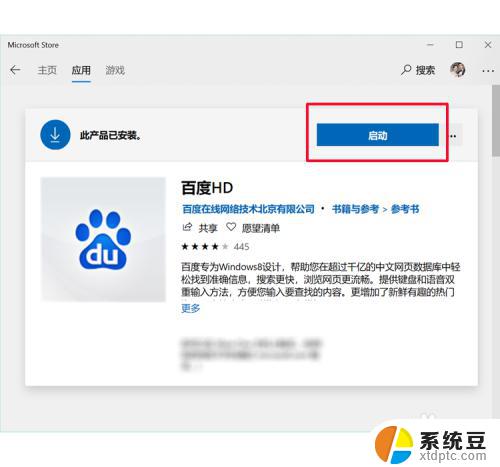
7.点击之后软件就打开了,如下图所示:
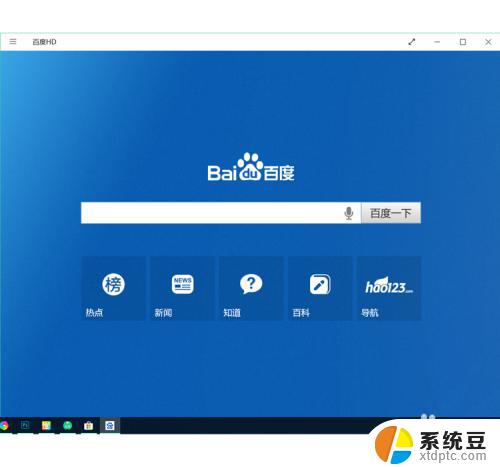
8.经验总结:
打开win10电脑-开始-点击Microsoft Store-搜索需要下载的软件-获取-安装-完成。
以上是有关如何在Windows10上下载和安装软件的全部内容,如果您遇到这种情况,可以根据本文提供的方法来解决,希望这篇文章能对大家有所帮助。
windows10如何下载安装软件 win10怎么安装破解软件相关教程
- win10更新后自动安装软件 Windows10自动安装软件禁止方法
- win10安装软件需要管理员密码 Win10安装软件时如何设置密码
- 怎么设置软件安装在d盘 如何让电脑软件自动安装到D盘
- windows10怎么阻止自动安装软件 Windows10系统如何关闭后台自动安装软件
- windows11软件安装不了 Win11如何允许安装软件
- 怎么让电脑不能安装软件 电脑禁止安装软件设置方法
- win10怎么关闭安装软件提示 Win10系统如何关闭安装软件时的弹窗通知
- win11中如何打开安装的应用 Windows11如何查看已安装的软件
- win10系统可以自己安装吗 win10如何安装软件步骤
- 如何查看电脑c盘安装了哪些软件 win10系统怎样查看安装在C盘的软件
- 声卡驱动打不上怎么办 声卡驱动安装失败怎么办
- windows7旗舰版安装光盘 Win7系统安装教程图解
- windows安装过程没网络怎么 笔记本连接不上网络怎么办
- win11重装后识别不了硬盘 硬盘识别不到怎么办
- 戴尔笔记本没有声音,显示未安装音频设备 如何解决电脑提示未安装任何音频输出设备问题
- 华硕660安装完系统,鼠标键盘不能用 华硕装机后鼠标键盘无法使用解决方法
系统安装教程推荐
- 1 声卡驱动打不上怎么办 声卡驱动安装失败怎么办
- 2 win11安装 0xc000000f win11开机蓝屏提示0xc000000f解决方法
- 3 win11系统设置程序 Win11设置应用轻松重装方法
- 4 win11安装怎么 关机 Win11系统电脑怎么关机
- 5 win11可运行的红警 windows11怎么下载并安装红警游戏
- 6 win11安装更新 失败 Win11 24H2 安装 9 月更新出现不支持操作错误
- 7 win11安装跳过正在检查更新 Win11安装卡在正在检查更新
- 8 win 7 安装 win10 双系统 win7/win10双系统如何安装方法步骤
- 9 win11装不上realtek声卡驱动 Win11声卡驱动无法安装的解决方案
- 10 nginx可以在windows windows系统下安装Nginx步骤